Listen in einem Cisco Business Wireless Mesh-Netzwerk zulassen
Ziel
In diesem Artikel erfahren Sie, wie Sie eine Zulassungsliste für einen primären Access Point erstellen, der alle untergeordneten Access Points (APs) in einem Cisco Business Wireless (CBW)-Mesh-Netzwerk umfasst. Dies ist erforderlich, bevor der primäre Access Point auf einen anderen Access Point in seinem Mesh-Netzwerk zugreifen und diesen aktualisieren kann.
Wenn Sie die in diesem Dokument enthaltenen Begriffe nicht kennen, sehen Sie sich Cisco Business an: Glossar neuer Begriffe.
Unterstützte Geräte | Firmware-Version
- 140AC (Datenblatt) | 10.0.1.0 (Laden Sie die aktuelle Version herunter)
- 141ACM (Datenblatt) | 10.0.1.0 (Laden Sie die aktuelle Version herunter)
- 142ACM (Datenblatt) | 10.0.1.0 (Laden Sie die aktuelle Version herunter)
- 143ACM (Datenblatt) | 10.0.1.0 (Laden Sie die aktuelle Version herunter)
- 145AC (Datenblatt) | 10.0.1.0 (Laden Sie die aktuelle Version herunter)
- 240AC (Datenblatt) | 10.0.1.0 (Laden Sie die aktuelle Version herunter)
Einführung
Für ein effektives Cisco Business Wireless (CBW)-Netzwerk ist Konnektivität unerlässlich. Um andere primäre Access Points und Mesh-Extender zu verbinden, müssen Sie eine Zulassungsliste auf einem primären Access Point erstellen, der die MAC-Adresse (Media Access Control) aller Access Points enthält. Es ist wie auf einer permanenten Gastliste für exklusive Feste, und wer will das nicht?
Darüber hinaus müssen untergeordnete APs aufgelistet werden, damit der primäre Access Point auf die anderen Access Points zugreifen und diese aktualisieren kann. Dies ist für die Aufrechterhaltung des Netzwerkbetriebs unerlässlich.
Diese Zulassungsliste unterstützt die APs zusammen mit allen APs, die denselben Bridge-Gruppen-Namen (BGN) haben, bei der effizienten und konsistenten Verbindung. Ein BGN wurde bei der ursprünglichen Konfiguration des Mesh-Netzwerks automatisch erstellt und in alle APs kopiert. Wenn Sie Ihr Netzwerk nicht von den Standardeinstellungen eingerichtet oder einen konfigurierten Access Point aus einem anderen Netzwerk verschoben haben, kann es zu einer BGN-Diskrepanz kommen. Dies kann dazu führen, dass der Service alle 10-15 Minuten unterbrochen wird, da der Access Point nach einem übereinstimmenden BGN sucht. Weitere Informationen finden Sie im Artikel Bridge Group Names.
Wenn ein Access Point kein Netzwerk mit demselben Bridge-Gruppennamen finden kann und der Access Point nicht zugelassen ist, kann er dem Netzwerk nicht beitreten. Der Access Point kann keinem Netzwerk beitreten, in dem die MAC-Adresse nicht aufgeführt ist. Da Sie nicht möchten, dass das geschieht, fahren Sie bitte fort!
Inhaltsverzeichnis
- Suchen einer MAC-Adresse auf einem Access Point
- Konfigurieren Sie jeden Access Point für die Zulassungsliste.
Der Speicherort einer MAC-Adresse auf einem Access Point
Hilfe für Anfänger
In diesem umblätterten Abschnitt finden Sie Tipps für Anfänger.
Anmeldung
Melden Sie sich bei der Webbenutzeroberfläche des primären Access Points an. Öffnen Sie dazu einen Webbrowser, und geben Sie https://ciscobusiness.cisco.com ein. Möglicherweise erhalten Sie eine Warnung, bevor Sie fortfahren. Geben Sie Ihre Anmeldeinformationen ein. Sie können auch auf den primären Access Point zugreifen, indem Sie https://[ipaddress] (des primären Access Points) in einen Webbrowser eingeben.
Quick-Info
Wenn Sie Fragen zu einem Feld in der Benutzeroberfläche haben, suchen Sie nach einem Tooltipp, der wie folgt aussieht: ![]()
Probleme beim Auffinden des Symbols "Hauptmenü erweitern"?
Navigieren Sie zum Menü auf der linken Seite des Bildschirms. Wenn Sie die Menütaste nicht sehen, klicken Sie auf dieses Symbol, um das Menü auf der Seitenleiste zu öffnen.
Cisco Business-App
Diese Geräte verfügen über begleitende Apps, die einige Verwaltungsfunktionen mit der Webbenutzeroberfläche teilen. Nicht alle Funktionen der Webbenutzeroberfläche sind in der App verfügbar.
Häufig gestellte Fragen
Wenn Sie immer noch offene Fragen haben, können Sie sich unser Dokument mit häufig gestellten Fragen ansehen. Häufig gestellte Fragen
Damit jeder Access Point schnell eine Verbindung zu einem primären Access Point herstellen kann, können Sie jede MAC-Adresse der Zulassungsliste der anderen Access Points hinzufügen. Wenn Sie die MAC-Adresse eines jeden Access Points kennen, können Sie jeden Access Point für die Zulassungsliste konfigurieren.
Schritt 1
Bei den meisten APs befindet sich die MAC-Adresse außerhalb des tatsächlichen Access Points. Eine MAC-Adresse enthält Zahlen und Buchstaben in Paaren, die durch Doppelpunkte voneinander getrennt sind.
Beim 142ACM und 143ACM müssen Sie das Stromversorgungsgerät ausschalten, um die MAC-Adresse anzuzeigen. Wenden Sie dazu Lichtdruck auf den Access Point an, auf den die Pfeile zeigen. Schieben Sie die Stromkomponente, und heben Sie sie ab.

Schritt 2
Auf dem 142ACM und dem 143ACM wird die MAC-Adresse in den unten angegebenen Orten angezeigt.

Konfigurieren Sie jeden Access Point für die Zulassungsliste.
Schritt 1
Schalten Sie den Access Point ein, wenn er nicht bereits eingeschaltet ist. Überprüfen Sie den Status der Leuchtanzeigen. Wenn die LED-Anzeige grün blinkt, fahren Sie mit dem nächsten Schritt fort.
Das Booten des Access Points dauert etwa 8-10 Minuten. Die LED blinkt in mehreren Mustern grün, wechselt schnell durch grün, rot und orange, bevor sie wieder grün wird. Die Farbintensität und die Farbe der LED können geringfügig variieren.
Schritt 2
Um sich bei der Webbenutzeroberfläche des primären Access Points anzumelden, öffnen Sie einen Webbrowser, und geben Sie https://ciscobusiness.cisco ein. Wenn Sie die IP-Adresse kennen, können Sie diese stattdessen eingeben. Möglicherweise erhalten Sie eine Warnung, bevor Sie fortfahren.
Geben Sie Ihre Anmeldeinformationen ein.
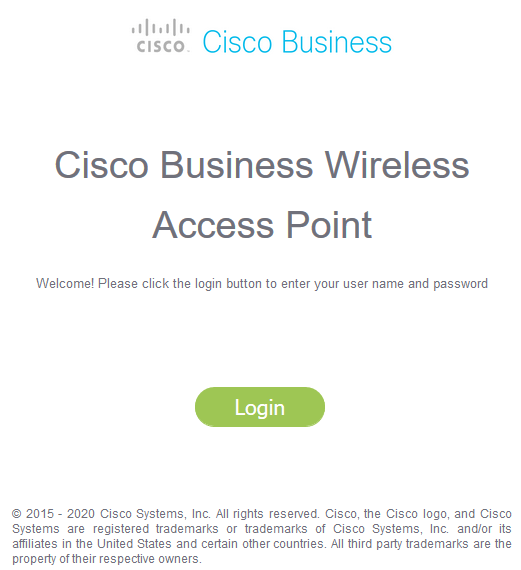
Schritt 3
Wenn Sie sich beim primären Access Point angemeldet haben:
- Wireless-Einstellungen auswählen
- WLAN-Benutzer auswählen
- Lokale MAC-Adressen auswählen
- Wählen Sie MAC-Adresse hinzufügen aus.
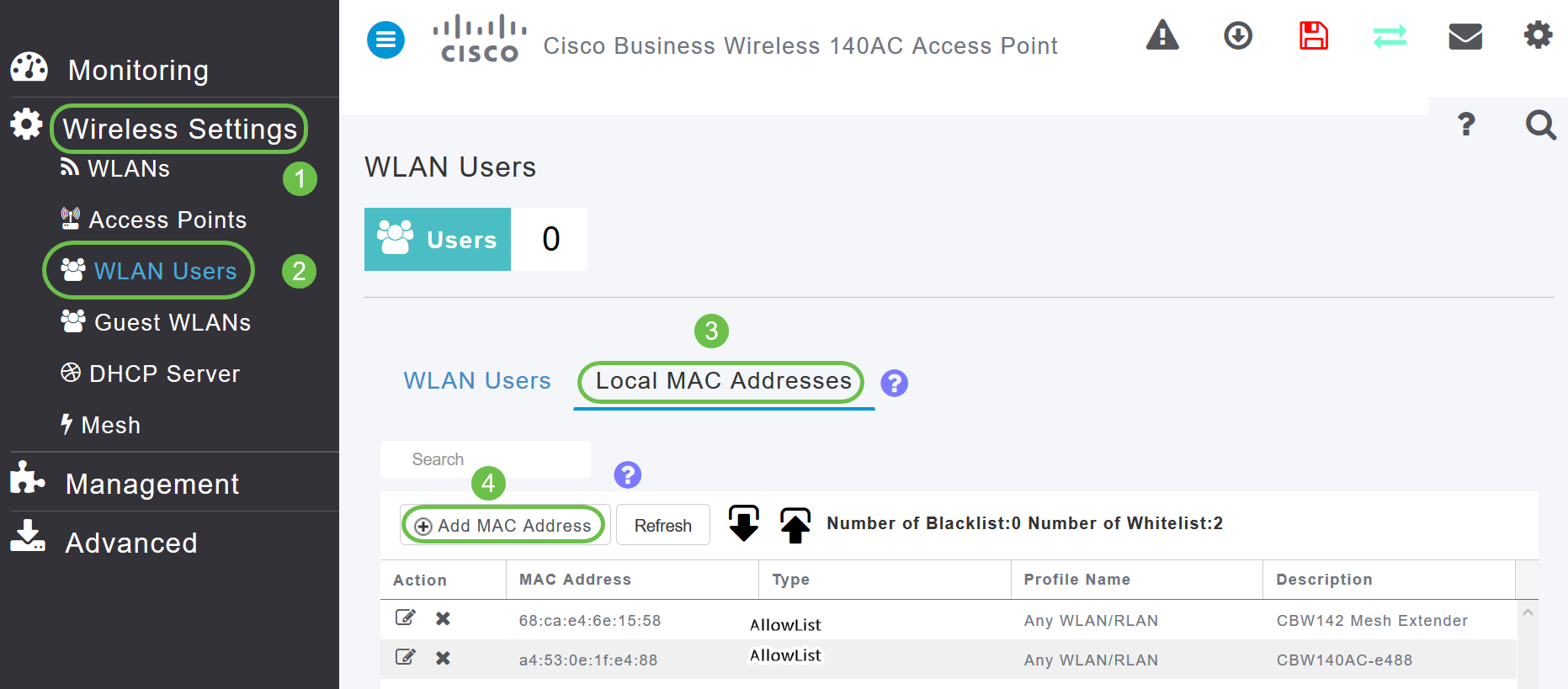
Schritt 4
Geben Sie die folgenden Informationen ein:
- MAC-Adresse
- Beschreibung (bis zu 32 Zeichen)
- Wählen Sie das Optionsfeld Liste zulassen aus.
- Klicken Sie auf Übernehmen
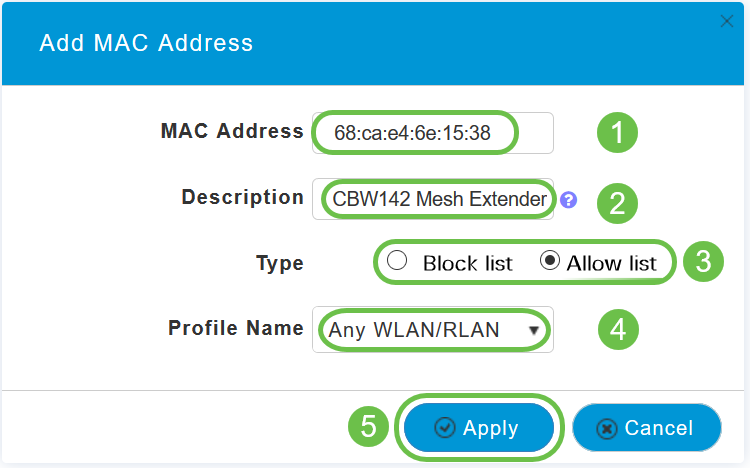
Wenn Sie weitere APs hinzufügen müssen, kehren Sie zu Schritt 3 zurück und wiederholen Sie so oft wie nötig.
Fazit
Dort, wo Sie sie haben, ist Ihre Zulassungsliste auf dem neuesten Stand und hilft Ihnen, in Ihrem Mesh-Netzwerk verbunden zu bleiben. Wenn Sie noch mehr erfahren möchten, lesen Sie die folgenden Artikel.
Revisionsverlauf
| Überarbeitung | Veröffentlichungsdatum | Kommentare |
|---|---|---|
1.0 |
16-Jun-2020 |
Erstveröffentlichung |
Cisco kontaktieren
- Eine Supportanfrage öffnen

- (Erfordert einen Cisco Servicevertrag)
 Feedback
Feedback